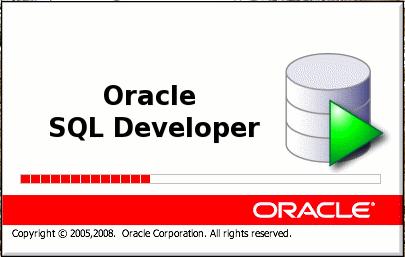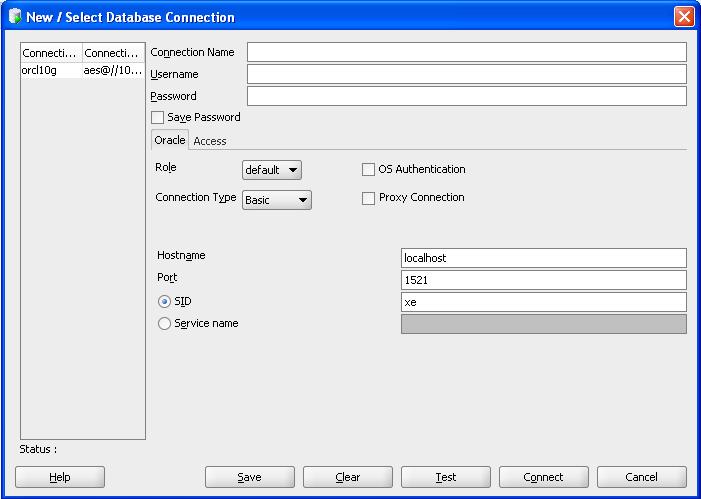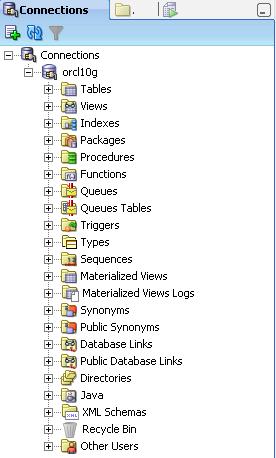http://wmdata.com.cn/oracle/11g/index.html
SQL Developer 试用记录
Aaron Yuan 2008/08/28
我自从听说Oracle11g出来以后,一直想尝试一下,可惜没有机会,于是到网上逛了一下,发现11g里面竟然有个免费的东西:SQL Developer,于是赶紧尝试了一下,下面我就把过程简单记述一下,备忘。
在此之前,Oracle有一个SQL plus可以起到同样的作用,但是有很多限制,也很不方便,于是大家都一般用PL/SQL Developer,这是个好东西,可是只有商业版的,对于现在国家大力加强版权保护的大环境下,对于个人用户来讲,也不太适合了。
首先是下载, 现在是1.5.1版,先接受他的协议,选择Windows平台的下载,Windows平台有两个版本,包含java JVM以及不包含的,不包含的小些,65M,考虑到我的计算机上已经有java了,俺就不浪费那多余的空间了。不过有个版本问题要注意一下:1.5版本的要06update以及以后的,1.6版本的要03update以及以后的。
然后就是安装,先设好java Home并在Path中加入java路径,把下载下来的东西解压缩一下就可以了。然后双击sqldeveloper.exe即可启动,下面就是那个挺漂亮的启动界面(那个sqlcli.bat不能工作,它会报一个StringIndexOutOfBoundsException的异常,不知道这算不算一个bug,呵呵)。
<?xml:namespace prefix = v ns = "urn:schemas-microsoft-com:vml" /><?xml:namespace prefix = o ns = "urn:schemas-microsoft-com:office:office" />
接下来,我分成三步走:
1. 首先要配置好SID,用过Oracle的都知道,要想在客户端连上服务器,就要先配置它,可以通过GUI,不过直接编辑TNS文件更方便。先找到(我的Oracle客户端版本是10.2.0的)${Oracle.home}/product/10.2.0/db_2/Network/Admin/tnsnames.ora, 打开以后呢,参考下面的例子就可以配置好了:

ORCL10G =
(DESCRIPTION =
(ADDRESS_LIST =
(ADDRESS = (PROTOCOL = TCP)(HOST = 10.xxx.xx.xxx)(PORT = 1521))
)
(CONNECT_DATA =
(SERVICE_NAME = orcl10g)
)
)
2. 配置Connection,如下图所示,在相应的位置填入好用户名,密码,SID以及IP地址即可,在连接之前可以先测试一下。根据网站上的提示,虽然SQL Developer是11g的一部分,但是它可以连接Oracle 9.2.0.1版本以及以后的所有版本。
3. 接下来就可以输入SQL语句进行具体应用了。它的SQL编辑器还是挺好用的,支持语法高亮以及表名的提示等等。
现在我就可以像使用PL/SQL Developer那样进行使用了。方便吧J
当然,SQL Developer还有很多其他的功能,如Migration,Version Control,我一般都是找它的应用指南来看,基本上就都可以搞定了。
再分享一下我老师大神的人工智能教程吧。零基础!通俗易懂!风趣幽默!还带黄段子!希望你也加入到我们人工智能的队伍中来!https://blog.csdn.net/jiangjunshow